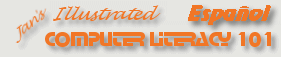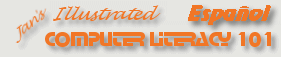| |
Por fin! En PowerPoint 2002/03 se
puede tener una vista preliminar, antes de imprimir la presentación de
diapositivas y hojas sueltas. Esta característica tan obvia, no estaba
disponible en las versiones anteriores.
La Vista Preliminar es un poco diferente de la de otros programas. En
la vista preliminar se debe elegir un diseño de impresión, entre varias
posibilidades de la barra de herramientas.
En la ventana de la barra de herramientas hay un control llamado
Imprimir: con una opción por defecto de
Diapositivas. Cada diapositiva ocupa una página completa! Mucho
derroche de tinta y papel para una hoja suelta, pero justo lo correcto para
imprimir transparencias de retroproyectores

Se muestran más abajo algunos ejemplos de esos diseños.
|
|

Dónde están:
JegsWorks >
Lecciones > Presentaciones
Antes de comenzar...
Proyecto 1: Fundamentos
Empezando
Interfaz

Vistas

 Panel
de diapositiva Panel
de diapositiva
 Diapositivas
miniaturas Diapositivas
miniaturas
 Esquema Esquema
 Notas Notas
 Clasificador
de diapositivas Clasificador
de diapositivas
 Presentación
con diapositivas Presentación
con diapositivas
 Vista
preliminar Vista
preliminar
 Patrones Patrones
Barras de herramientas
Panel de tareas
Etiquetas inteligentes
Crear
Imprimir
Sumario
Examen
Ejercicios
Proyecto 2: Formateo
Proyecto 3: Avanzado
Buscar
Glosario
Apéndice
|
|
Ejemplos de Diseños de Impresión
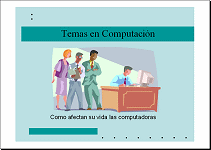
Diapositivas
Cada una ocupa una página |
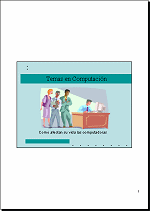
Documentos-
1 diapositiva por página |
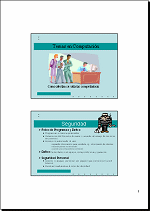
Documentos-
2 diapositivas por página |
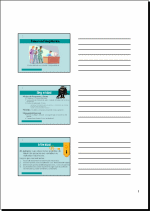
Documentos-
3 diapositivas por página
Incluye líneas para tomar Notas |
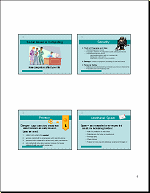
Documentos-
4 diapositivas por página |
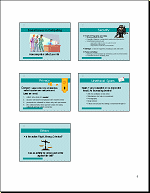
Documentos-6 diapositivas por página
|

Documentos-
9 diapositivas por página
|
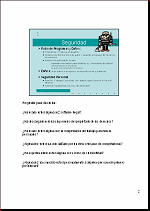
Página de Notas
Una diapositiva por página
con sus Notas |
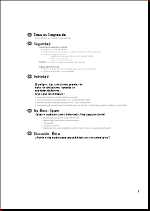
Esquema |
¿Qué puede hacer usted en la Vista Preliminar
de Impresión?
-
 Elija
un diseño de impresión desde, Imprimir: control. Elija
un diseño de impresión desde, Imprimir: control.
-
Elegir la orientación del papel con los
botones de la barra de herramientas. . .
-
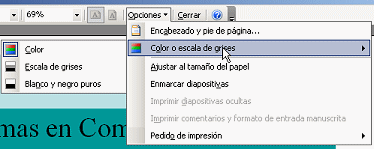 Elegir
Opciones: Elegir
Opciones:
-
Imprimir en color, escala de grises o blanco y
negro.
-
Crear encabezado/pie, solo para imprimir
-
Ponga en escala las imágenes de las
diapositivas para que se acomoden en el papel.
-
Enmarque las diapositivas con un borde, o sin
él.
-
Imprima las diapositivas ocultas.
-
Incluya las páginas de comentarios.
-
Imprima las diapositivas que atraviesan la
página o van hacia abajo. (para diseños con 4 o más diapositivas)
-
Después de hacer las opciones y antes de
imprimir, revise las salidas de impresión para comprobar su legibilidad!
 |
Paso-a-Paso: Imprimir Vista Preliminar |
 |
Que aprenderá usted: |
cambiar Imprimir: en Vista Preliminar
seleccionar un diseño de impresión |
Inicio con: ,
temas.ppt desde su disco Clase ,
temas.ppt desde su disco Clase
Cambiar a Imprimir Vista Preliminar
- Si es necesario, abrir temas.ppt en la
vista Normal.
- Seleccionar la primer diapositiva.
-
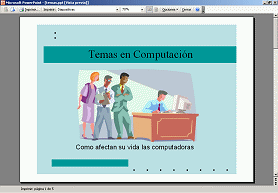 Clic
en el botón en la barra de herramientas, en Clic
en el botón en la barra de herramientas, en
 Vista Preliminar de Impresión. Dicha Vista Preliminar de Impresión, se abre
con el diseño de impresión por defecto, que es de una diapositiva por
página, ocupando la página completa. Que desperdicio de tinta habría para
poder imprimir eso!
Vista Preliminar de Impresión. Dicha Vista Preliminar de Impresión, se abre
con el diseño de impresión por defecto, que es de una diapositiva por
página, ocupando la página completa. Que desperdicio de tinta habría para
poder imprimir eso!
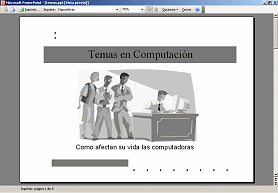  Sin
color? Si la impresora seleccionada para esta presentación no puede
imprimir en color, su vista preliminar no se verá en colores, pese a que
las diapositivas muestren color en otras vistas. Muy inteligente! Sin
color? Si la impresora seleccionada para esta presentación no puede
imprimir en color, su vista preliminar no se verá en colores, pese a que
las diapositivas muestren color en otras vistas. Muy inteligente!
Vista Preliminar de Impresión : Diseño de Impresión
-
 Clic
en la flecha a la derecha al final de Imprimir:
Diapositivas. Se despliega una lista de diseños de impresión. Clic
en la flecha a la derecha al final de Imprimir:
Diapositivas. Se despliega una lista de diseños de impresión.
-
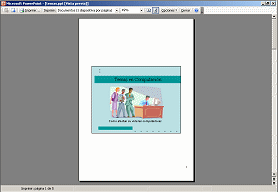 Clic
en Documentos (1 diapositiva por página). La
vista preliminar cambia. Clic
en Documentos (1 diapositiva por página). La
vista preliminar cambia.
Este diseño no parece ser el mejor para la mayoría de los propósitos.
- Experimento: Seleccionar cada uno de las opciones de diseños, en
la lista Imprimir:.
En realidad usted todavía no va a imprimir. Hay una cantidad de opciones
que podrían ser importantes. Aprenderá más sobre como controlar sus
impresiones en las lecciones de la sección Impresión.
Usted va a imprimir allí parte de esta presentación.
- Cerrar Vista Preliminar de Impresión, mediante clic en el botón
 Cerrar, en la barra de herramientas. Usted estará de vuelta en la vista
Normal.
Cerrar, en la barra de herramientas. Usted estará de vuelta en la vista
Normal.
|